虽然现在有许多小伙伴使用微信作为主要聊天工具,但我不得不说一下,QQ也是有很多真心值得被好好利用的功能!

比如今天要分享的这几个电脑QQ隐藏功能,即便不将QQ作为聊天工具,但这些功能也完全能将QQ作为一款“生产力”工具使用!
一、滚动长屏截图
借助电脑QQ聊天界面中的截图工具,便能实现长图的截取,关键是操作过程十分顺滑,仅需滑动鼠标滚轮就能自定义框选所需长截图的区域。
操作方法:登录QQ→同时按下【Ctrl+Alt+A】键即可启用QQ截图工具→框选截图区域→选择下方“长截图”工具→滚动鼠标滚轮实现长截图。
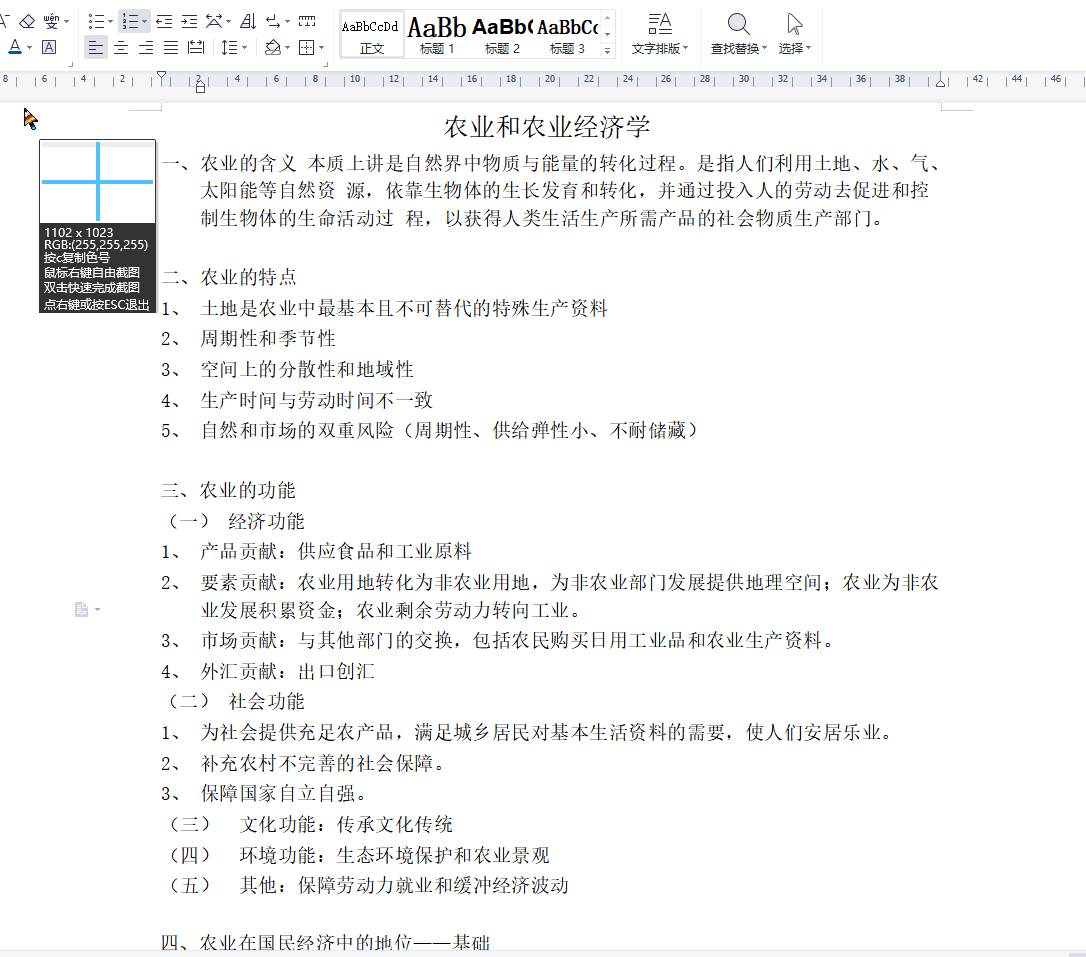
二、电脑屏幕协助
屏幕协助通俗点将就是“远程协作”,可以将电脑鼠标的控制权授予好友使用,该功能非常适合为QQ好友解决一些电脑使用中遇到的问题,例如不清楚应用该如何安装、软件秘钥该如何获取等情况。
操作方法:聊天界面→点击【电脑图标】→选择(请求控制对方电脑/邀请对方远程协助)
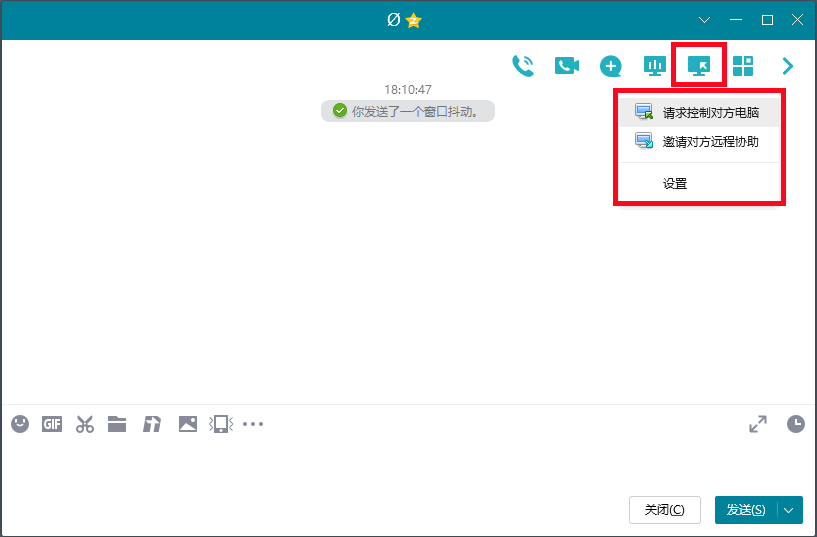
三、QQ群文件存储
QQ群文件功能,能自动同步并将群聊天中的文件上传至云端保存,而且如果文件大小控制在100M以内还能免费享受永久保存不过期的权限,关键群空间有10GB存储空间,用来存放一些图片或视频简直就是绰绰有余。
操作方法:利用几个小号创建起一个QQ群组,即可将需要备份的文件上传时“群文件”中。
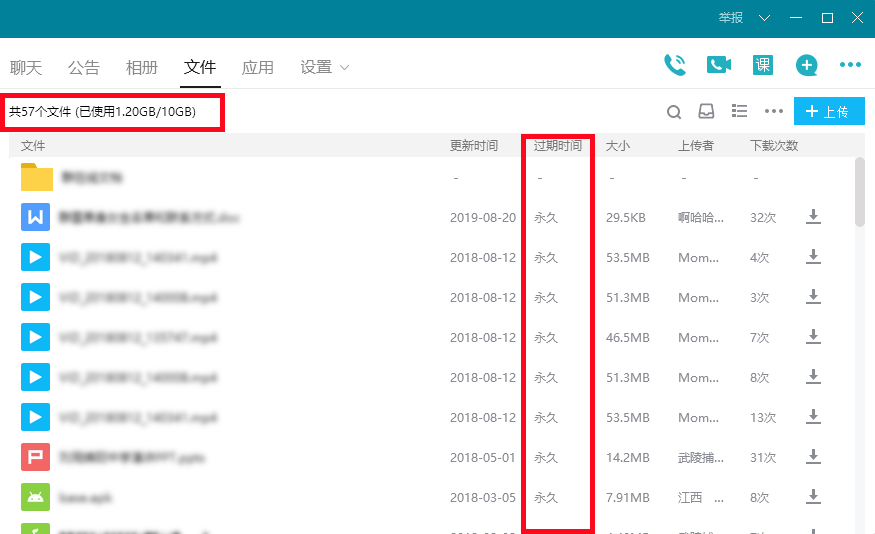
四、手机QQ与电脑QQ文件传输
当需要将手机中的图片、视频、文档等资料传输至电脑中时,便可以借助qq作为传输工具,仅需在电脑和手机中登录同个QQ账号即可构建起传输通道!
这种无线且没有距离限制的文件传输方式,非常适合将手机中的各种文件同步备份至电脑硬盘中。
操作方法一:手机端QQ将图片逐张传送至电脑端qq中,再行下载保存即可。
操作方法二:直接在电脑端QQ上,使用【导出手机相册】功能,将手机中的图片导入至电脑中。
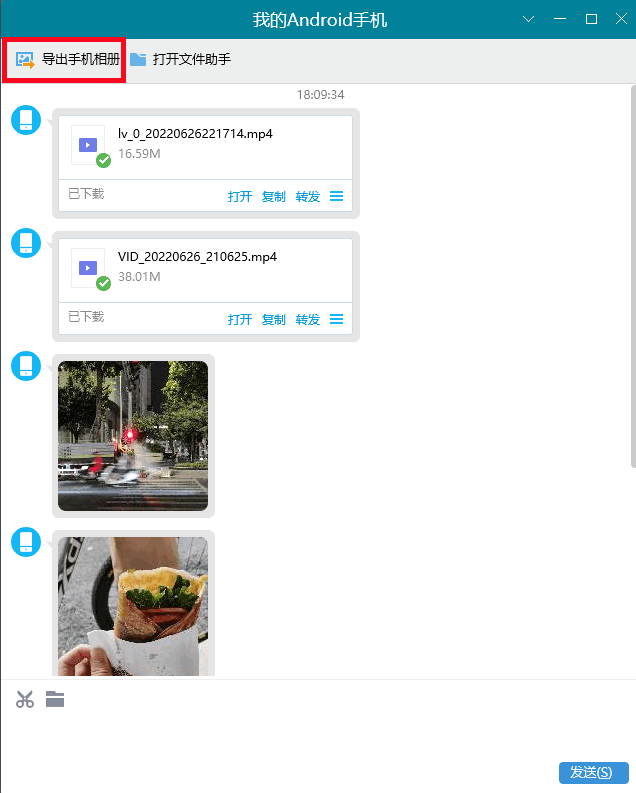
五、图片批量重命名
当我借助QQ将手机中的图片备份到电脑中后,便有些困惑与图片文件整理、这些图片不仅大小不一、而且命名更是千奇百怪,没有规律可循。
所以我寻来了一款支持批量处理图片格式、体积、命名、尺寸、乃至抠图的图片处理工具!
借助“迅捷图片转换器”中的批量重命名图片工具,能自由设定文件名的前缀与序号,做到有序归纳的同时,不对图片文件内容质量与体积产生影响。
操作方法:【批量重命名】→批量导入图片→设置【名称前缀】等排列设置→设置【输出目录】→点击【一键重命名】并保存。
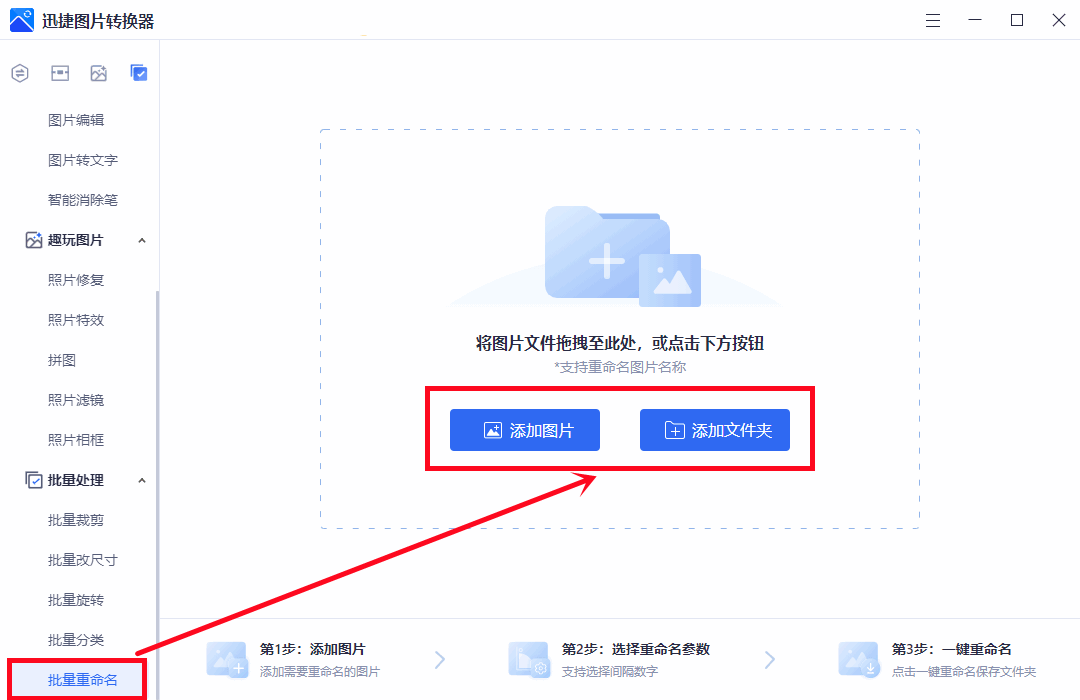
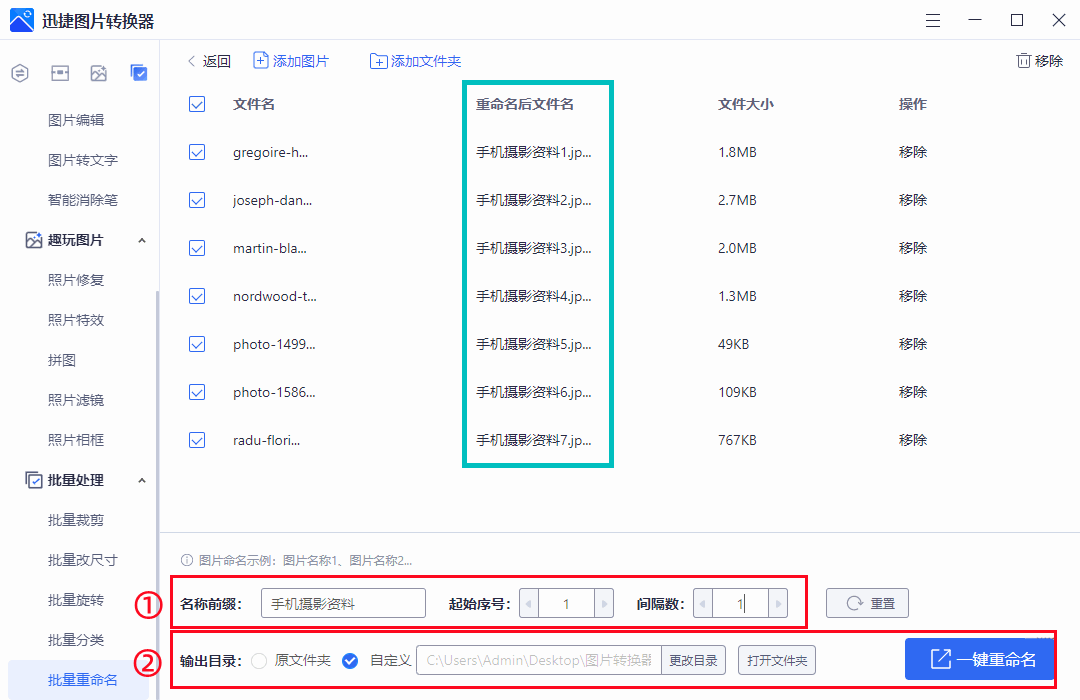
六、QQ群匿名聊天
QQ群匿名聊天算是QQ中比较有特色的一大功能,当自己迫切想将一些真实想法表述出来时,便能通过该功能,用匿名的方式在群中发表一些“建设性”的言论。
操作方法:在群聊天界面,开启【匿名】工具,就可以以匿名的身份分享文字内容!
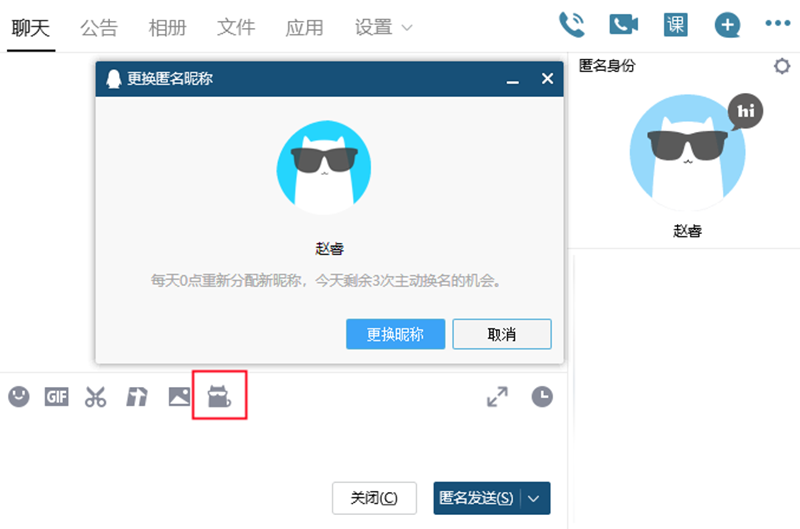
好啦!以上就是关于QQ的六个隐藏工具、每一个的实用性都被拉满!所以即便不将QQ作为聊天工具,也能挖掘它的潜能,让它依旧为我们发光发热!



